Udskrivning af fotos fra en computer
I dette afsnit beskrives det, hvordan du udskriver fotos med Easy-PhotoPrint Editor.
-
Åbn papirstøtten (A).
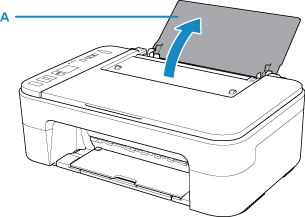
-
Træk udbakken til papir (B) og forlængeren til udbakken (C) ud.
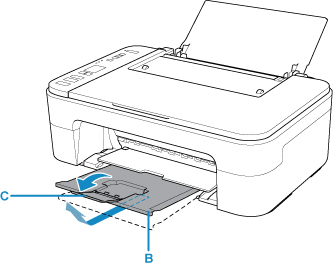
-
Ilæg papir lodret i højre side af den bagerste bakke med UDSKRIFTSSIDEN OPAD.
-
Juster papirstyret (D) i forhold til papirets venstre side.
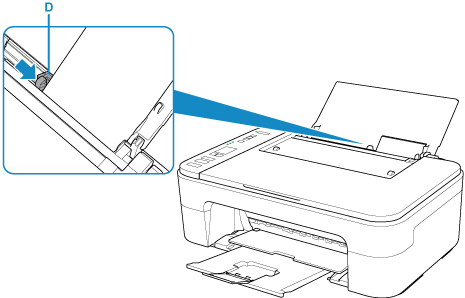
Efter ilægning af papir i den bagerste bakke blinker papirstatus og den aktuelle papirstørrelsen på LCD-displayet.
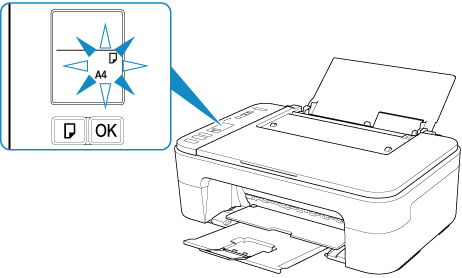
-
Tryk på knappen Valg af papir (Paper Select) (E) for at vælge en papirstørrelse i henhold til det papir, der er lagt i den bagerste bakke , og tryk på knappen OK (F).
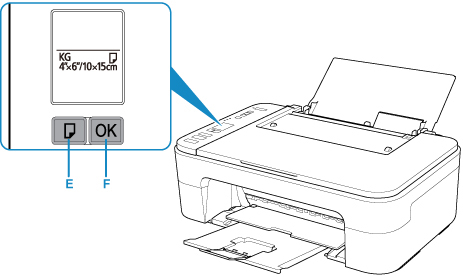
-
Start Easy-PhotoPrint Editor.
På Windows:
Nedenstående procedure er til en computer, der kører med Windows 10-operativsystemet.
I menuen Start skal du vælge (Alle programmer (All apps) >) Canon Utilities > Easy-PhotoPrint Editor.
Til macOS:
Fra Gå (Go)-menuen i Finder skal du vælge Programmer (Application) og dobbeltklikke på mappen Canon Utilities, mappen Easy-PhotoPrint Editor og ikonet Easy-PhotoPrint Editor.
-
Klik på ikonet Fotos (Photos) (G).
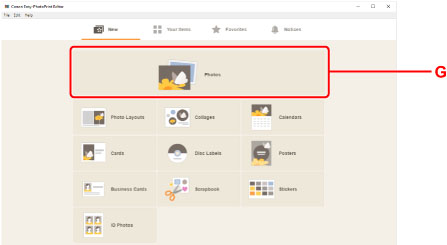
-
Klik på Gennemse (Browse) (H) i Computer:, og vælg mappen med de fotos, du vil udskrive.
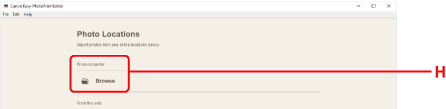
-
Klik på de fotos (I), du vil udskrive, og vælg Åbn (Open) (J).
På Windows:
For at vælge to eller flere fotos på én gang skal du klikke på de relevante fotos, mens du holder Ctrl-tasten nede.
Til macOS:
For at vælge to eller flere fotos på én gang skal du klikke på de relevante fotos, mens du holder kommandotasten nede.
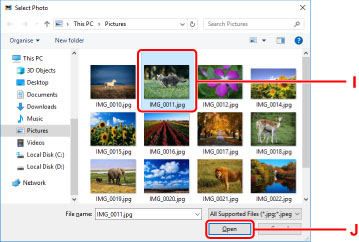
-
Angiv antallet af kopier og andre indstillinger under Udskriftsindstillinger (Print Settings) (K).
På Windows:
Angiv antallet af kopier, navnet på din model, papirstørrelse og andre indstillinger.
Til macOS:
Angiv antallet af kopier, papirstørrelse og andre indstillinger.
 Bemærk
Bemærk-
Hvis du vælger Samme antal for hvert foto (Same No. of each photo), kan du angive antallet af kopier af alle fotos med en enkelt indstilling.
-
Hvis du vælger Samme antal for hvert foto (Same No. of each photo), deaktiveres indstillingen for antal kopier, der er angivet for hvert foto. Når markeringen fjernes, bliver de forrige indstillinger for hver kopi aktiveret igen.
 til angivelse af antal kopier aktiveres også igen.
til angivelse af antal kopier aktiveres også igen.
-
-
Start udskrivningen.
På Windows:
Klik på Udskriv (Print) (L).
Til macOS:
Klik på Næste (Next). Når dialogboksen Udskriv vises, skal du angive navnet på din model, papir og andre indstillinger, og derefter skal du klikke på Udskriv (Print).
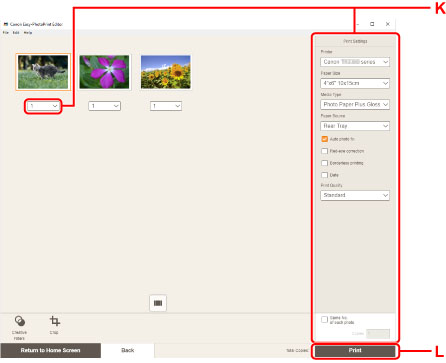
 Bemærk
Bemærk
-
Med Easy-PhotoPrint Editor kan du nemt oprette og udskrive originale collager, kort og kalendere ved at bruge dine yndlingsfotos.

